Ändern Sie Bildnamen im Stapel mit iPhoto- und Foto-Apps
Wie sein Vorgänger iPhoto bietet Apples Photos eine Stapeländerungsfunktion zum Hinzufügen oder Ändern von Bildtiteln. Diese Funktion kann sehr nützlich sein, wenn Sie neue Bilder importieren. Ihre Namen sind oft nicht sehr aussagekräftig, insbesondere wenn sie von Ihrer Digitalkamera stammen. Namen wie CRW_1066, CRW_1067 und CRW_1068 können Ihnen nicht auf den ersten Blick sagen, dass dies drei Bilder Ihres Gartens sind, die in Sommerfarbe platzen. So verwenden Sie die Stapeländerungsfunktion.
Apple hat iPhoto 2015 eingestellt. Die Anweisungen und Screenshots hier beziehen sich auf den Ersatz, Photos, der in der macOS-Version 10.15 (Catalina) ausgeführt wird.
Unterschiede zwischen Fotos und iPhoto
Der Prozess der Stapeländerung von Bildnamen in Fotos unterscheidet sich von der Art und Weise, wie iPhotos die Aufgabe erfüllt hat. In iPhoto erforderte das Ändern einer Gruppe ausgewählter Bilder die Zuweisung eines gemeinsamen Namens zusammen mit einer inkrementellen Nummer, die an den Namen angehängt wurde, um jedes Bild einzigartig zu machen.
In Fotos ist es ähnlich, aber es gibt keine Möglichkeit, eine inkrementelle Nummer anzuhängen. Stattdessen geben Sie die importierten Kamera Bildnamen wie "Backyard Summer 2019." Von dort aus können Sie mit verschiedenen Methoden den Namen eine eindeutige Kennung hinzufügen. So starten Sie.
-
Doppelklick Fotos in dem Anwendungen Mappe.
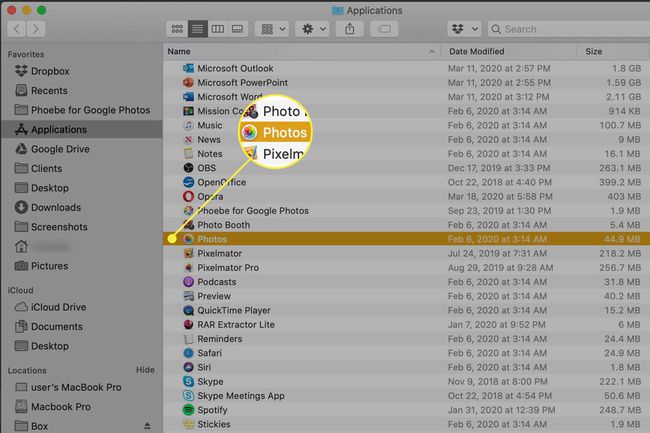
-
Wählen Sie in der Seitenleiste die Kategorie der Bilder aus, mit denen Sie arbeiten möchten. Hier haben wir uns entschieden Fotos, das Miniaturansichten aller Bilder anzeigt. Wenn Sie Ihre neuesten Fotos umbenennen möchten, wählen Sie Zuletzt importiert.
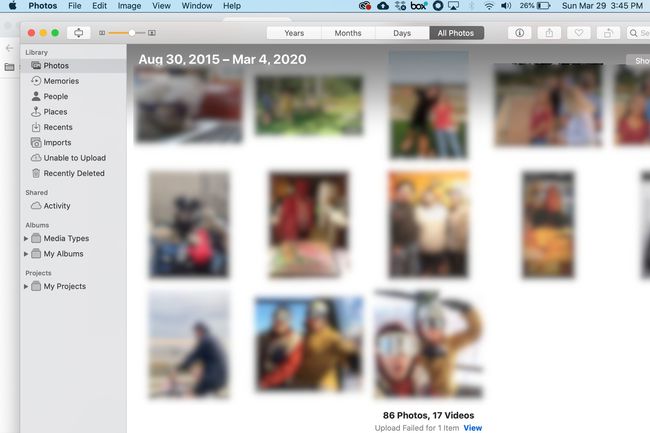
-
Wählen Sie mehrere Miniaturansichten aus der Anzeige mit einer der folgenden Methoden aus:
- Schleppen: Klicken und halten Sie die primäre Maustaste und ziehen Sie dann mit der Maus ein Auswahlrechteck um die Miniaturansichten, die Sie auswählen möchten.
- Schicht+klicken: Halten Sie die Schicht und klicken Sie auf das erste und letzte Bild, das Sie auswählen möchten. Dadurch werden alle Bilder zwischen diesen beiden ausgewählt.
- Befehl+klicken: Halten Sie die Befehl (Kleeblatt)-Taste, während Sie auf jedes Bild klicken, das Sie einfügen möchten. Auf diese Weise können Sie nicht zusammenhängende Bilder auswählen.
-
Auswählen Fenster > Die Info aus dem Menü Fotos.
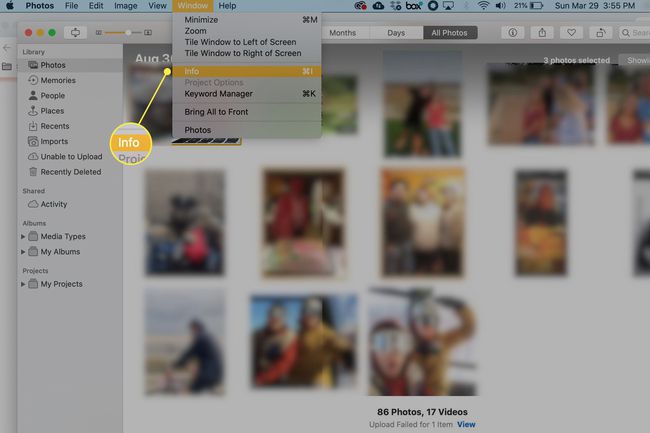
-
Geben Sie im angezeigten Fenster die Informationen ein, die Sie zu allen ausgewählten Fotos hinzufügen möchten. Ihre Auswahlmöglichkeiten sind:
- Titel
- Beschreibung
- Stichwort
- Standort
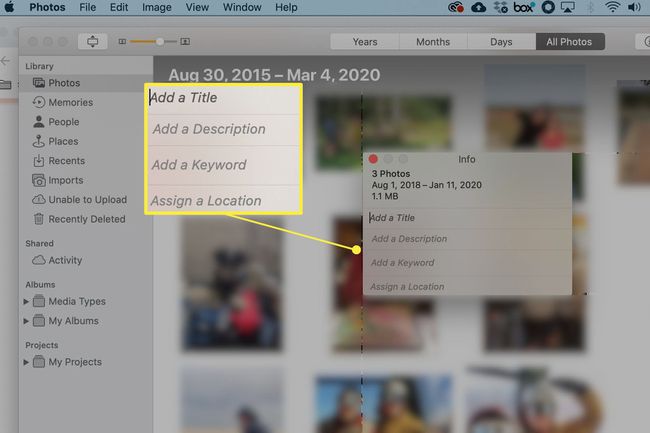
Klicken Sie auf den roten Punkt, um das Fenster zu schließen. Alle von Ihnen eingegebenen Informationen wurden jedem von Ihnen ausgewählten Foto hinzugefügt.
